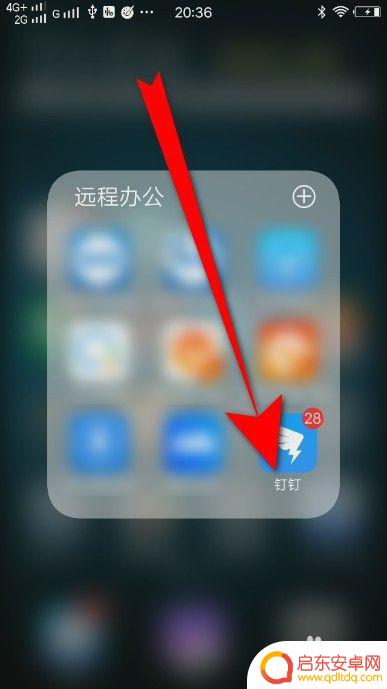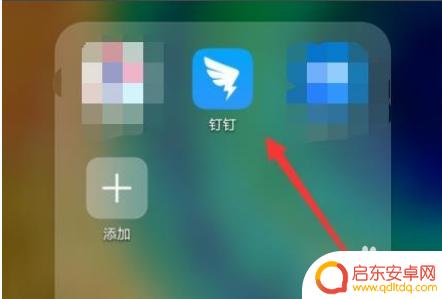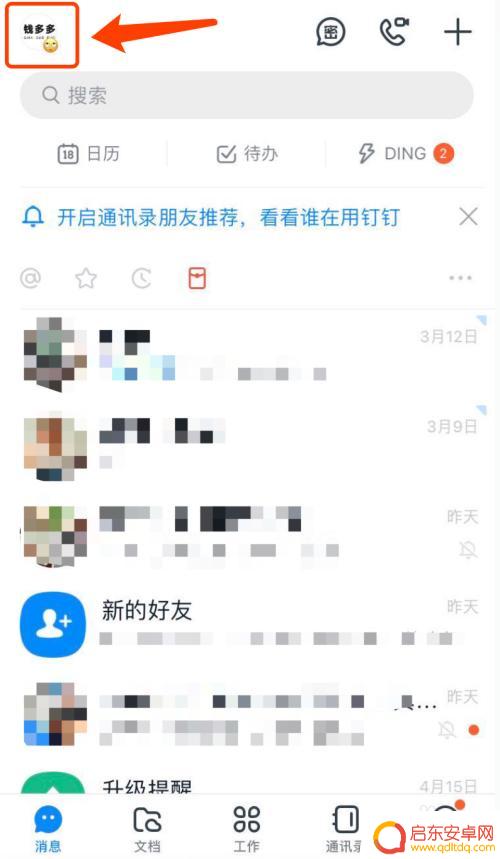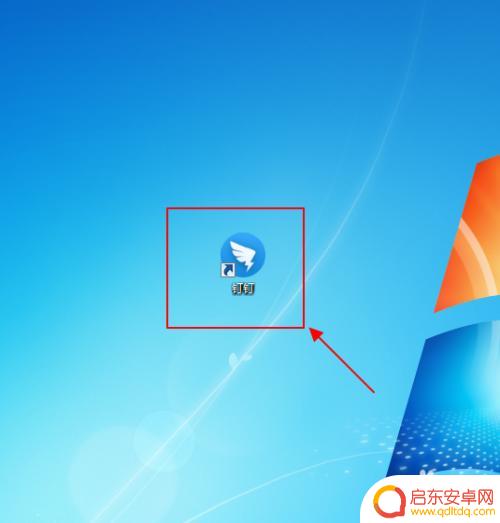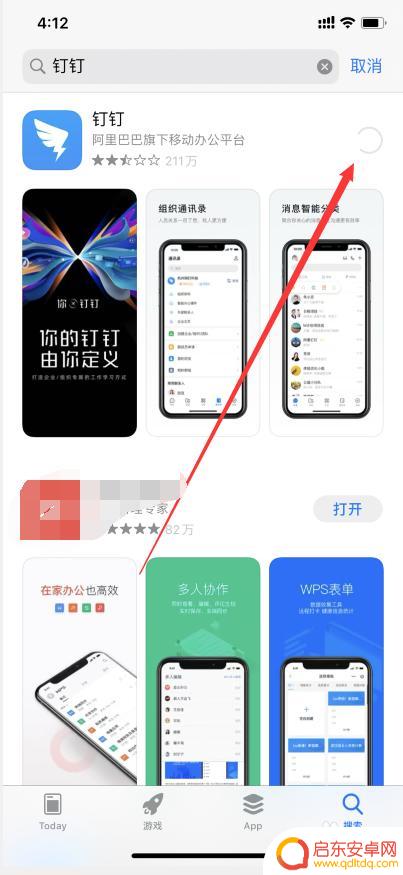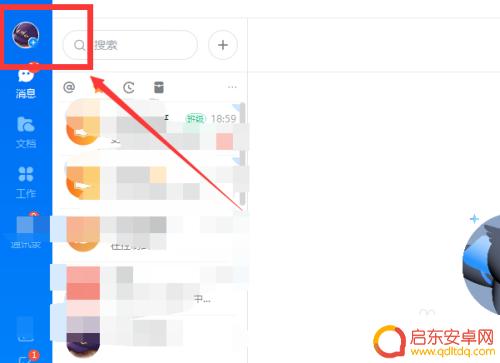钉钉怎么设置手机登录 钉钉电脑版手机扫码登录教程
随着移动互联网的发展,手机登录已经成为我们日常生活中不可或缺的一部分,钉钉作为一款办公沟通工具,也提供了手机登录的便捷方式。通过钉钉设置手机登录,用户可以随时随地使用手机扫码登录钉钉电脑版,方便快捷地管理工作和沟通。接下来让我们一起看看如何设置手机登录,让工作更加高效便捷。
钉钉电脑版手机扫码登录教程
方法如下:
1.首先我们打开电脑版的钉钉,打开登录界面,点击上面的手机登录。
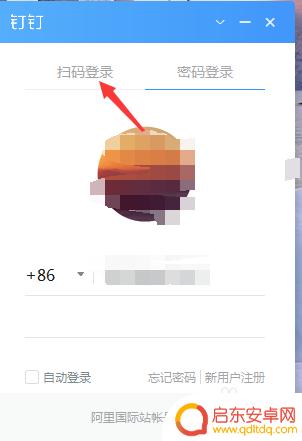
2.点击手机登录以后,会出来一个二维码的。这个就是需要我们通过手机来扫了。
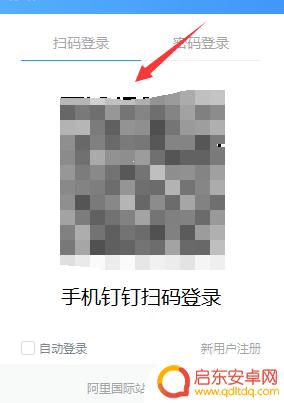
3.打开我们的手机钉钉,在界面我们点击右上角的加号按钮即可。
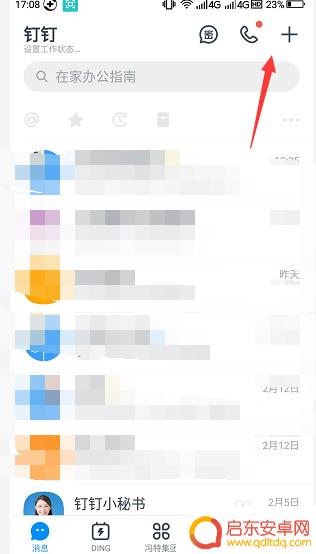
4.然后再这个菜单里面,我们可以看到有一个扫一扫,我们点击这个即可。
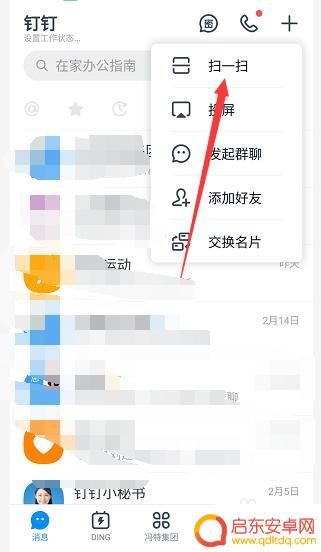
5.扫了我们电脑版上面的这个二维码以后,我们可以看到就有一个提示了。我们点击登录即可。
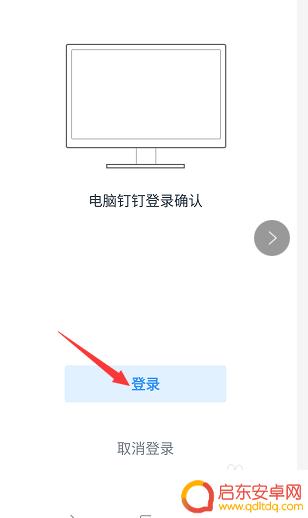
6.登录以后我们看到还会有一个提示的,我们的钉钉在电脑上也已经登录了。
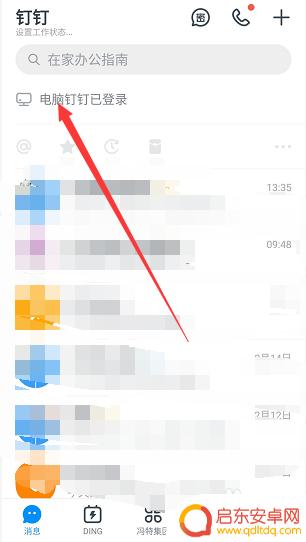
7.总结:
1、打开钉钉电脑版,选择手机登录。
2、点击打开手机钉钉,点击右上角加号。
3、选择扫一扫,扫描二维码即可登录。
以上就是关于如何设置钉钉手机登录的全部内容,如果你遇到了这种问题,不妨试试小编提供的方法来解决,希望这对大家有所帮助。
相关教程
-
钉钉在手机上退出电脑登录 钉钉手机端如何退出电脑登录
随着钉钉的普及和应用范围的不断扩大,不少用户发现自己的账号在手机和电脑上都已登录,但是在手机上退出了电脑登录之后发现还是无法解决问题,那么,如何在钉钉...
-
钉钉能不能手机和电脑一起登录 钉钉电脑手机同时登录方法
钉钉作为一款非常实用的办公沟通工具,让人们能够方便快捷地进行工作交流和协同办公,但是很多人都有一个疑问,钉钉能不能手机和电脑同时登录呢?答案是肯定的,钉钉是支持手机和电脑同时登...
-
钉钉怎样登录另一个账号 钉钉手机登录切换账号
钉钉作为一款办公工具软件,为了方便用户在不同的账号之间进行切换,提供了便捷的登录方式,用户可以通过钉钉手机端登录页面,选择切换账号选项,然后输入新的账号和密码进行登录,实现快速...
-
登录钉钉忘记密码怎么办 钉钉密码忘记怎么办
在日常生活和工作中,我们经常会遇到忘记密码的情况,尤其是在使用钉钉这种办公软件时,当我们登录钉钉时突然忘记了密码,这时候该怎么办呢?不要着急钉钉提供了多种方式来帮助我们找回密码...
-
新手机如何登录原来的钉钉 钉钉如何在另一个手机上登录
在现代社会中,手机已成为人们生活中不可或缺的工具之一,而对于很多人来说,钉钉更是必备的沟通与工作助手。当我们换了一部新手机时,如何登录原来的钉钉账号成...
-
手机和平板如何同时登录钉钉 钉钉如何实现iPad和手机同时登录
随着移动办公的普及,人们越来越倾向于使用手机和平板进行工作,在使用钉钉这样的办公软件时,很多人面临一个问题:如何让手机和平板同时登录钉钉?钉钉是一款...
-
手机access怎么使用 手机怎么使用access
随着科技的不断发展,手机已经成为我们日常生活中必不可少的一部分,而手机access作为一种便捷的工具,更是受到了越来越多人的青睐。手机access怎么使用呢?如何让我们的手机更...
-
手机如何接上蓝牙耳机 蓝牙耳机与手机配对步骤
随着技术的不断升级,蓝牙耳机已经成为了我们生活中不可或缺的配件之一,对于初次使用蓝牙耳机的人来说,如何将蓝牙耳机与手机配对成了一个让人头疼的问题。事实上只要按照简单的步骤进行操...
-
华为手机小灯泡怎么关闭 华为手机桌面滑动时的灯泡怎么关掉
华为手机的小灯泡功能是一项非常实用的功能,它可以在我们使用手机时提供方便,在一些场景下,比如我们在晚上使用手机时,小灯泡可能会对我们的视觉造成一定的干扰。如何关闭华为手机的小灯...
-
苹果手机微信按住怎么设置 苹果手机微信语音话没说完就发出怎么办
在使用苹果手机微信时,有时候我们可能会遇到一些问题,比如在语音聊天时话没说完就不小心发出去了,这时候该怎么办呢?苹果手机微信提供了很方便的设置功能,可以帮助我们解决这个问题,下...